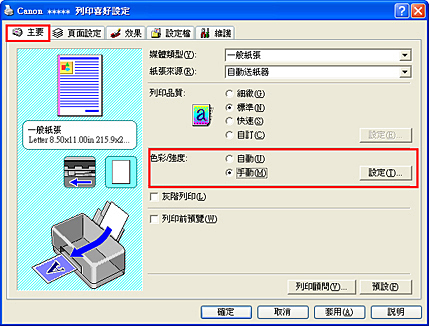如何調整色彩和強度 (Windows)
如果列印輸出的色彩與螢幕上顯示的圖片色彩不同,可以透過更改色彩平衡和強度的數值進行調整。
可以透過使用 ICM(影像色彩管理:通常安裝在 Windows 中的色彩匹配系統),使列印輸出的色彩與螢幕上顯示的圖片色彩相接近。
根據應用程式軟體的不同,可能不顯示「內容」,而是「喜好設定」。
2. 將顯示印表機的「列印喜好設定」視窗。
在「主要」標籤上,從「色彩/強度」部份選取「手動」,然後按一下[設定]。
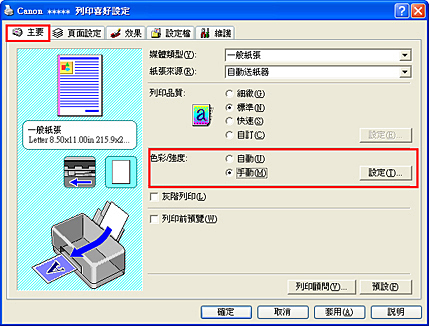
*根據所用印表機的不同,佈置會有所不同。
4. 色彩調整。
可以手動調整色彩的所有項目,或自動使用 ICM(Windows 影像色彩管理)進行調整。
可以調整每種色彩的等級。
向右端移動捲軸,等級變高(變強),反之亦然。
調整每一種色彩的色彩平衡可以改變全部數據的色彩。
要大幅度更改色彩,請從應用程式軟體進行調整。印表機驅動程式僅用於細緻調整。
向右或向左移動捲軸以調整強度。
向右移動捲軸會增加整個區域的強度,反之亦然。
根據原始影像的內容,從色彩修正中選取「相片」或「圖片」。
可以執行適合如相片等自然影像的色彩修正。
可以細緻地創建中間色,如肉色和天藍色。
可以執行適合圖片的色彩修正。
可以鮮明地創建主要顏色,如橘紅色、藍色和黃色。
選取能夠得到最佳列印結果的選項。
可以更改中間色的對比度。無法改變純黑色和白色。
要列印支援 sRGB 的數據,請選擇「暗」。
4-2. 要使用 ICM(Windows 影像色彩修正功能),請選取「啟動 ICM(Windows 影像色彩管理)」。
ICM 是 Windows 色彩修正功能,它透過在不同的設備間匹配色彩,使得列印結果的色彩接近於螢幕上顯示的影像色彩。
5. 在印表機的「列印喜好設定」視窗,按一下[確定]或[套用]。